ירידת FPS ופיגור ב-Conan Exiles נובעים בדרך כלל מחיבורים לקויים
- למרות שיש כמה דרכים לעקיפת הבעיה לשיפור הביצועים, למשחק עדיין יש בעיות אופטימיזציה.
- בעיות שרת יכולות גם לגרום לירידה ב-FPS של Conan Exiles מכיוון שהמשחק מקוון.
- לפני התקנת משחק, הקפד לבדוק את דרישות המערכת כדי למנוע בעיות תאימות.

איקסהתקן על ידי לחיצה על הורד את הקובץ
תוכנה זו תשמור על מנהלי ההתקנים שלך ופועלים, ובכך תשמור עליך מפני שגיאות מחשב נפוצות ומכשלי חומרה. בדוק את כל מנהלי ההתקן שלך עכשיו ב-3 שלבים פשוטים:
- הורד את DriverFix (קובץ הורדה מאומת).
- נְקִישָׁה התחל סריקה כדי למצוא את כל הדרייברים הבעייתיים.
- נְקִישָׁה עדכן דרייברים כדי לקבל גרסאות חדשות ולהימנע מתקלות במערכת.
- DriverFix הורד על ידי 0 הקוראים החודש.
אחד ממשחקי ההישרדות הייחודיים והפופולריים ביותר הוא Conan Exiles. הופעת הבכורה של המשחק והתחזוקה השוטפת היו מוצלחות ביותר הן עבור המשחק והן עבור מפתחיו.
מאז השחרור הראשון של המשחק, Conan קיבל מספר עדכונים ותכונות חדשות. האופטימיזציה של המשחק השתפרה מאז שלביו המוקדמים.
עם זאת, כמה שחקנים עדיין נאבקים עם שלהם ביצועי משחק, ובעיות מסוימות, כמו נפילות ה-FPS של Conan Exiles, לעולם לא מתוקנות.
אנו נתמקד בקשיי ביצועים במאמר זה, כגון אובדן FPS, הקפאה, FPS נמוך, גמגום, פיגור, קוצים ופינג גבוה, ולבסוף נפתור בעיה זו.
אז, ללא עיכובים נוספים, בואו נצלול ישירות לתוך המאמר וללמוד עוד על הנושא הזה.
מה משפיע הכי הרבה על FPS?
הכרטיס הגרפי והמעבד הם שני הרכיבים המשפיעים ביותר על קצב הפריימים או ביצועי ה-FPS של משחק.
כשזה מגיע למשחקים מקוונים, לעומת זאת, מהירות אינטרנט ופינג שני גורמים נוספים נכנסים לתמונה.
עם זאת, לפני שתתחיל לבצע התאמה כלשהי, ודא שהמערכת שלך עומדת בקנה אחד עם דרישות המשחק המינימליות שלהלן.
Conan Exiles דרישות מערכת מינימום
- דורש מעבד ומערכת הפעלה של 64 סיביות
- מערכת הפעלה: Windows 10 64 ביט
- פסרסור: Intel Quad Core i5-2300 או AMD FX-6300
- Mזיכרון: 6 ג'יגה זיכרון RAM
- גרָפִיקָה: Nvidia GeForce GTX 560 (1GB) או AMD Radeon HD 7770 (1GB)
- DirectX: גרסה 11
- רֶשֶׁת: חיבור לאינטרנט בפס רחב
- סלזעום: 115 GB של מקום פנוי
כעת, בואו נעבור על הפתרונות שלנו לתיקון כל נפילות FPS, פיגור וגמגום ב-Conan Exiles.
איך אני מתקן נפילות של Conan Exiles FPS?
1. הסר את תהליכי הרקע
- לפתוח מנהל משימות, ללחוץ Ctrl + מִשׁמֶרֶת + יציאה.
- בחר את תהליכים לשונית כדי למצוא תהליכים הפועלים ברקע ומשתמשים במשאבי מערכת רבים מדי.
- בחר את המשימה ולאחר מכן סגור אותה על ידי לחיצה סיום משימה. חזור על משימות דומות אחרות עם התהליכים הגבוהים.
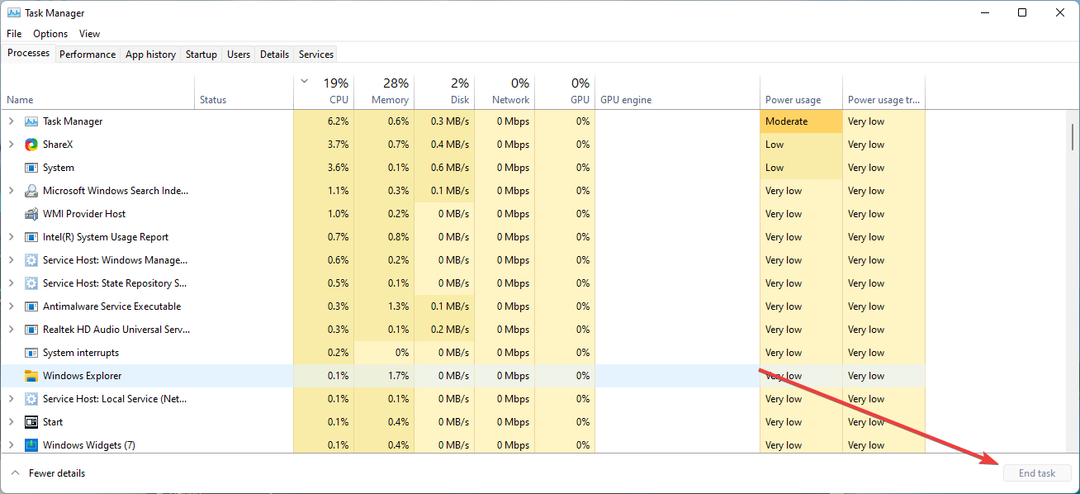
סגור את כל התוכניות המיותרות, כגון Chrome, Spotify ו-OneDrive. כמו כן, אם Discord אינו פעיל, עליך לצאת ממנו.
טיפ מומחה:
ממומן
קשה להתמודד עם בעיות מסוימות במחשב, במיוחד כשמדובר במאגרים פגומים או קבצי Windows חסרים. אם אתה נתקל בבעיות בתיקון שגיאה, ייתכן שהמערכת שלך שבורה חלקית.
אנו ממליצים להתקין את Restoro, כלי שיסרוק את המכשיר שלך ויזהה מה התקלה.
לחץ כאן כדי להוריד ולהתחיל לתקן.
האפליקציות המיותרות הללו נוטות לצרוך משאבים מוגזמים וכוח חישובי, מה שמותיר מעט כוח למחשב האישי שלך לשימוש במשחק, וכתוצאה מכך נפילות FPS של Conan Exiles.
2. התאם את ההגדרות הגרפיות של המשחק
- עבור להגדרות הגרפיות במשחק והקפד להוריד את הגדרות הביצועים הגרפיים.

- לדוגמה, אתה יכול להשבית Vsync, אפשר את מצב מחשב נייד ברמה נמוכה, והגדר את מרחק ראיה, לאחר עיבוד, צללים כלליים, ו איכות מרקם עד נמוכה.
- בדוק הגדרות שונות עד שתגיע לביצועי משחק מקובלים.
אם יש לך קריעת מסך בזמן משחק, עליך להפעיל מחדש סנכרון אנכי. ההגדרות שלעיל יגדילו את קצב הפריימים של המשחק תוך הפחתת ירידת הפריימים.
- Redmond מכריזה ש-RDR2 נגיש שוב ב-Windows 21H2
- NVIDIA GeForce Now שגיאה 0xc0f1103f: 7 דרכים לפתור אותה
3. הוסף אפשרויות הפעלה של Steam
- נווט אל רשימת הכותרים שלך ספריית Steam.
- מקש ימני קונאן גולים ולבחור נכסים.
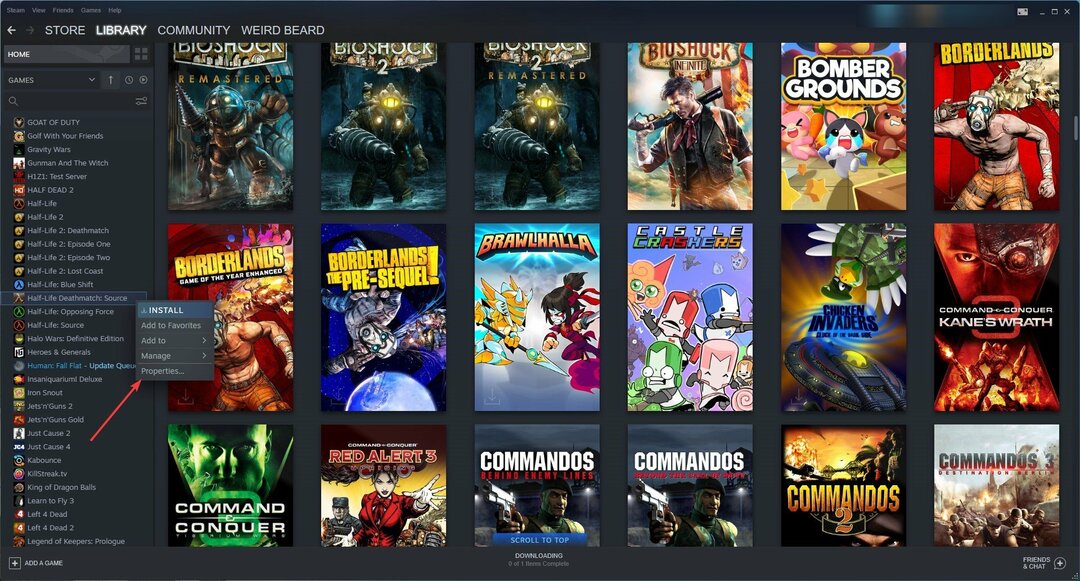
- למצוא את ה כללי הכרטיסייה ולאחר מכן לחץ על אפשרויות הפעלהקופסא.

- בחלון אפשרויות ההשקה, הקלד או הדבק את הפקודה הבאה בתיבה.
-השתמש בכל ליבות זמינות
פקודה זו תאלץ את המכשיר שלך להשתמש בכל ליבות המעבד שלך כדי להפעיל את המשחק, וכתוצאה מכך פעילות מעבד מאוזנת משמעותית יותר.
4. עדכן את מנהלי ההתקנים הגרפיים
- להיכנס מנהל התקן לתוך ה תפריט התחללחפש תיבה ובחר את התוצאה הראשונה.
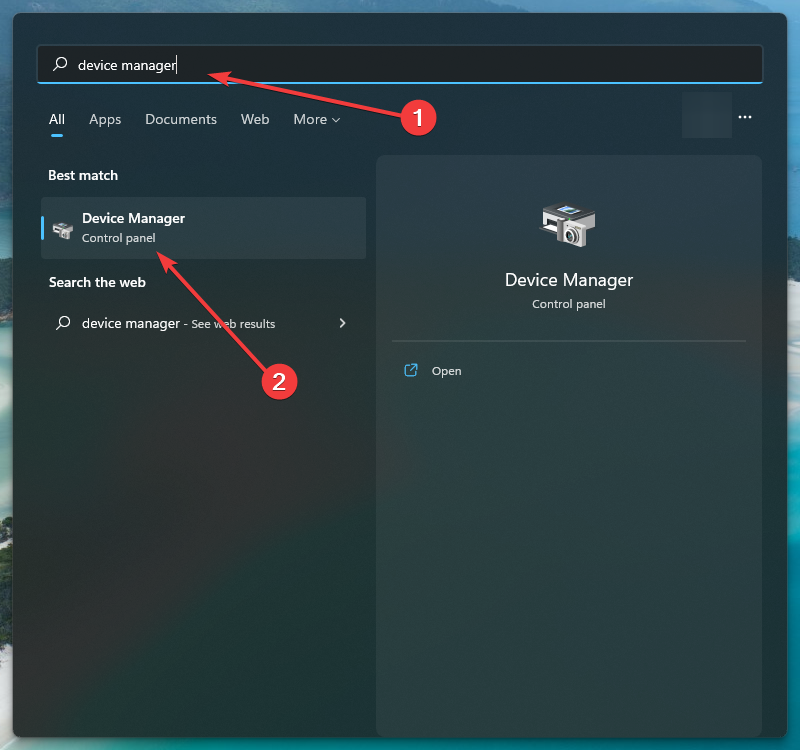
- למצוא את ה מתאמי תצוגה הקטגוריה והרחיב אותה על ידי לחיצה עליה.
- בחר עדכן דרייבר לאחר לחיצה ימנית על ההתקן הגרפי הייעודי.

- אז תבחר חפש אוטומטית מנהלי התקנים.
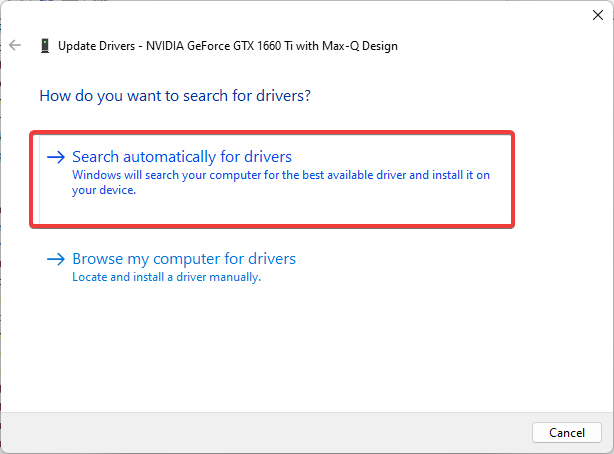
מכיוון שמנהלי התקנים מיושנים הם המקור לרוב הבעיות של Windows, תחילה עליך לעדכן את מנהלי ההתקן של הכרטיס הגרפי אם ה-FPS שלך יורד.
למרבה המזל, Windows מעדכן אוטומטית את מנהלי ההתקן, אבל זה לא מבטיח שבעיות תאימות לא יתרחשו.
כדי לוודא שהכל יעבור בצורה חלקה ולהימנע מכל סוג של שגיאות מנהל התקן GPU, הקפד להשתמש ב-complete עוזר עדכון מנהל ההתקן שיפתור את הבעיות שלך בכמה קליקים בלבד, ואנו ממליצים בחום DriverFix. בצע את השלבים הקלים הבאים כדי לעדכן בבטחה את מנהלי ההתקן שלך:
- הורד והתקן את DriverFix.
- הפעל את התוכנה.
- המתן עד ש-DriverFix יזהה את כל מנהלי ההתקן הפגומים שלך.
- היישום יראה לך כעת את כל מנהלי ההתקן שיש להם בעיות, ואתה רק צריך לבחור את אלה שרצית לתקן.
- המתן עד שהאפליקציה תוריד ותתקין את מנהלי ההתקן החדשים ביותר.
- איתחול המחשב שלך כדי שהשינויים ייכנסו לתוקף.

DriverFix
שמור על ה-GPU שלך בשיא הביצועים שלו מבלי לדאוג לגבי הדרייברים שלו.
בקר באתר
כתב ויתור: יש לשדרג תוכנית זו מהגרסה החינמית על מנת לבצע כמה פעולות ספציפיות.
5. השבת את האופטימיזציה במסך מלא
- נווט אל תיקיית ההתקנה של המשחק: עבור אל קִיטוֹר, סִפְרִיָה, קונאן גולים, נכסים, תיקים מקומיים, לאחר מכן עיין בקבצים מקומיים.
- לחץ לחיצה ימנית על ConanSandbox.exe. ובחר את המאפיינים.
- בתוך ה תְאִימוּת לשונית, סמן השבת אופטימיזציות במסך מלא.
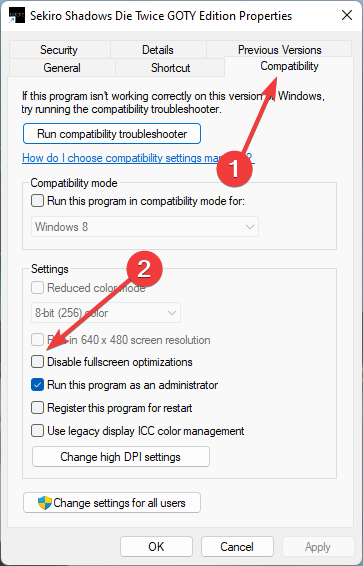
תכונת אופטימיזציות מסך מלא פותחה כדי לשפר את חווית המשחק. עם זאת, זה יכול לגרום מדי פעם לירידת FPS.
האם זיכרון RAM יכול לגרום לגמגום?
כן, גמגום עלול להיגרם ממחסור ב-RAM. המערכת שלך תגמגם אם אין לך מספיק זיכרון RAM מכיוון שהיא לא יכולה להתמודד עם כל המידע במהירות.
משחקים מטפלים בכל הנתונים בזמן אמת ודורשים הרבה זיכרון RAM. כתוצאה, זיכרון RAM פגום או לא מתאים עלול לגמגם.
Conan Exiles הוא ללא ספק אחד המשחקים הגדולים בז'אנר שלו, אבל FPS יורד, וגמגום עלול להרוס במהירות את הכיף לשחק בו.
הדבר הטוב ביותר לעשות הוא לצמצם את ההגדרות הגרפיות של המשחק או לחפש באינטרנט את האפשרות האופטימלית שתשמור על איכות ועדיין תעניק לך ביצועים נאותים.
בקטע ההערות למטה, ספר לנו אם הצלחת לתקן נפילות FPS של Conan Exiles.
עדיין יש בעיות? תקן אותם עם הכלי הזה:
ממומן
אם העצות לעיל לא פתרו את הבעיה שלך, המחשב שלך עלול להיתקל בבעיות Windows עמוקות יותר. אנחנו ממליצים הורדת כלי תיקון מחשב זה (מדורג נהדר ב-TrustPilot.com) כדי לטפל בהם בקלות. לאחר ההתקנה, פשוט לחץ על התחל סריקה לחצן ולאחר מכן לחץ על תקן הכל.
![תיקון: השרת הפרטי Conan Exiles לא מופיע [המדריך המלא]](/f/4bbf440e2ce958693bf1e8f00c19de63.jpg?width=300&height=460)
![תיקון: קונאן גולים לא ישיק [המדריך המלא]](/f/91f21e56b4c6fcef7b72147ece2330ab.jpg?width=300&height=460)
